苹果电脑删了文件能恢复吗?5个方法教你Mac删除文件怎么恢复
苹果电脑删了文件能恢复吗?应该如何进行苹果Mac回收站误删文件恢复?苹果电脑和Mac系统有其独特的性能有点,因此也是很多电脑用户的宠儿。但是Mac用户偶尔也会误删文件并清空了废纸篓,这时该怎么办呢?Mac删除的文件怎么恢复?请接着读下去,我们会在本文介绍5个方法,帮您快速找回误删的的电脑文件。
苹果电脑删了文件能恢复吗
Mac不小心删错文件又后悔了,那么误删文件后还可以恢复吗?你可能会想Mac文件误删之后应该怎么恢复这个问题。这些被误删的文件可能是学习或工作上的重要文件,丢失之后可能会蒙受不必要的损失。大家不需太过担心,一般而言,Mac废纸篓中都是已经删除了的文件,当我们想要重新找到某个已删除的文件时,可以很轻松的在Mac废纸篓中将其还原。如果废纸篓也清倒了,您还可以通过以下5种方式来恢复。
5个方法教你Mac删除文件怎么恢复!
使用Mac电脑的时候不小心删错文件,丢失之后找不回怎么办?先不要太过惊慌。Mac文件误删是可以恢复的,首先我们不要往电脑磁盘中写入数据,避免删除文件遭到覆盖,然后尝试通过电脑自带的Time Machine功能,或者通过借助软件的方式来找回丢失文件:
方法一:使用撤消命令,恢复Mac电脑误删文件
在Mac电脑上误删文件后,如果需要使用撤消命令恢复误删文件,可通过快捷键或菜单栏操作,具体如下:
方式一(快捷键操作):当你发现误删文件后,请立即按下“Command+Z” 快捷组合键,即可撤销上一步的删除操作,刚刚已误删的文件会恢复到原来的位置。当然,使用本方式也是有前提的,要求您在删除文件后未执行其他操作,否则可能会撤销其他操作。
方式二(菜单栏操作):点击菜单栏上的“编辑”选项,选择“撤销移动”或“撤销删除”,也能实现相同功能,将误删的文件恢复。同样,该操作需在误删文件后未进行其他操作的前提下使用,否则可能无法成功恢复文件。

方法二:检查废纸篓中的已删除文件
在Mac电脑中,文件被删除后并不会直接永久消失,而是会被暂时移至废纸篓中。因此,我们可以通过废纸篓轻松恢复已删除的文件,具体步骤如下:
步骤1.点击电脑桌面的“废纸篓”图标,打开废纸篓窗口。在窗口中,您可以直接浏览所有被删除的文件(保留照片、视频、文件等),也可以使用右上角的搜索栏,通过输入文件名称的方式,快速查找需要恢复的文件。
步骤2.找到目标文件后,右键点击该文件,在弹出的菜单中选择“放回原处”选项。此时,文件会自动恢复到它被删除前的原始存储位置。

方法三:通过自带的Time Machine功能恢复Mac电脑丢失文件
第一步:点击进入系统偏好设置,点击Time Machine功能,进入界面。
第二步:在时间轴上找到备份建立的时间,然后在备份页面找到在电脑中被误删的文件的备份,把该备份恢复到电脑。

通过提前建立了Time Machine备份,找回已删文件的问题解决起来会非常方便快捷。这个方法适用于苹果电脑中建立了数据备份的用户,而那些尚未建立备份的用户可以依靠Mac文件恢复软件来找回文件。
方法四:如何用Mac文件恢复软件找回已删除文件
在苹果Mac电脑回收站中误删文件应该怎么恢复?Mac删除的文件怎么恢复这个问题,一个Mac文件恢复软件可以很快解决。今天小编在这里给大家推荐一款能够帮助我们在mac不小心清空了废纸篓之后,把文件找回的Mac电脑数据恢复软件——数据蛙恢复专家。
数据蛙恢复专家兼容Windows和Mac两个操作系统,因此它能够很好地完成苹果mac回收站误删文件恢复的任务。我们在废纸篓中清空文件,实际上是删除文件索引,让我们无法直接在电脑上找到这个文件,但是数据蛙数据恢复专家能够在没有文件索引的情况下直接在电脑磁盘空间中找到文件本体,并马上把它恢复出来。操作步骤如下:
第一步:在数据蛙官网下载正版的数据蛙数据恢复专家,为了避免文件覆盖,我们不要把软件保存安装在误删文件所在的磁盘中。安装完成之后可以开始恢复了。
第二步:打开数据蛙数据恢复专家,勾选被清空的文件的文件类型,然后在【硬盘驱动器】或【可移动驱动器】勾选清空文件所在磁盘空间。如果我们在Mac电脑中不小心清空废纸篓导致文件丢失,可以勾选【回收站】。选定之后点击【扫描】进入下一页。
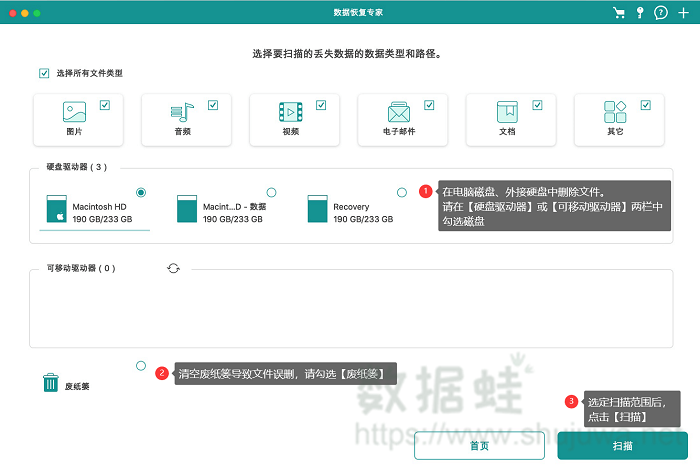
第三步:等待片刻后得出扫描结果,把鼠标放在列表中的文件上,能够得到更加详细的预览信息,根据这些预览信息找到被误删的文件,勾选这些文件。软件默认采用快速扫描,如果文件结果不齐全,可以尝试使用深度扫描功能。勾选所有需要恢复的文件后,点击【恢复】。
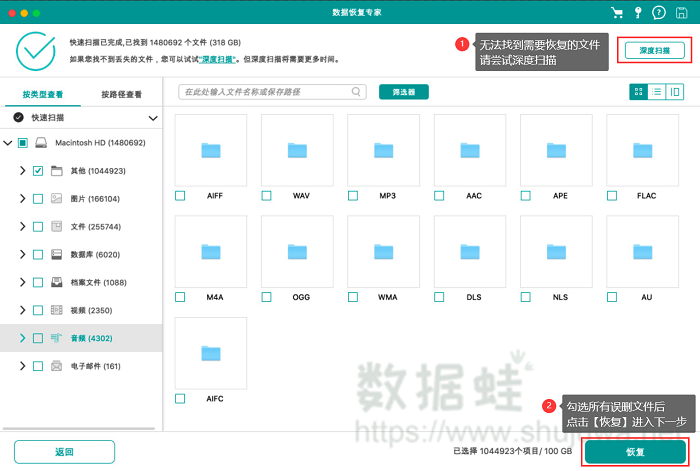
第四步:此时我们需要在弹窗的文件夹列表中设定文件保存位置。为了规避恢复失败的风险,我们不能把文件保存在原来的位置。选好之后点击【确定】,进度条读完后恢复成功。
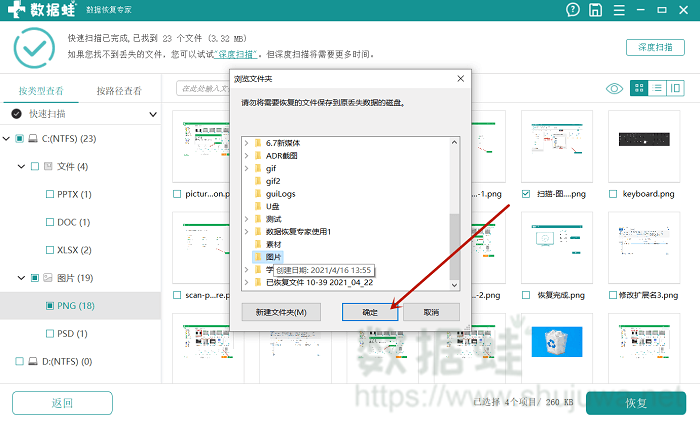
方法五:使用iCloud恢复和还原Mac设备上误删的文件
iCloud服务您应该不默认,这是能实现多设备间的数据同步与访问,涵盖了您电脑或者手机上的所有文档、照片及个人文件等。如果您在日常使用中,已将数据备份至iCloud,那它便是另一种找回已删除文件的有效途径。作为Apple旗下的云服务,iCloud非常适合用来备份重要数据,以应对数据丢失等意外情况。
在有备份的情况下,从iCloud云盘恢复文件的操作十分简便,步骤如下:
步骤1:登录iCloud.com,进入后点击“iCloud 云盘”,接着找到并点击“最近删除”选项。
步骤2:定位到删除文件所在的文件夹,选中需要恢复的文件,然后点击“还原”,这些文件就会被放回原来的文件夹中。

苹果电脑删了文件能恢复吗?读到这里,大家应该对如何应对Mac删除的文件怎么恢复这个问题有了一些了解,如果误删发生时我们并未建立Time Machine备份,不如使用Mac文件恢复软件——数据蛙数据恢复专家吧。Mac不小心删错文件时,它能帮助我们把重要的文件依次找回,完美解决Mac文件丢失怎么恢复的问题。
